Windows 10 lleva apenas dos meses en el mercado, en los que Microsoft ha estado trabajando para mejorar el nuevo sistema operativo. Hay que recordar que gracias a una campaña previa, muchos usuarios de Windows 7 y Windows 8.1 podían hacerse con este nuevo Windows de forma gratuita y revertir el cambio en cualquier momento, si así lo deseaban, sin pérdida de archivos. Sin embargo, el nuevo Windows 10 no ha estado exento de ciertas polémicas. Muchas de ellas han estado relacionadas con asuntos de privacidad, de acceso a datos del usuario que luego se envían directamente a Microsoft. La compañía de Redmond arguyó que era por cuestiones de la eficiencia de Cortana, la asistente virtual que Microsoft está incluyendo en gran parte de sus dispositivos. Ahora vuelven a estar en el punto de mira por otra decisión, cuanto menos, polémica en lo que respecta a Windows 10. Al parecer, Microsoft descargar directamente archivos de Windows 10 en los sistemas operativos de Windows 8.1 y Windows 7; sin importar si los usuarios lo quieren o no. Esto supone un problema a tener en cuenta, pues estos archivos quitan ancho de banda y, además, pueden ocupar al menos unos 6GB de espacio de almacenamiento.
Microsoft declaró con anterioridad que sólo aquellos usuarios que reservaran Windows 10 obtendrían estos archivos, pero la compañía parece que cambió de idea y ahora está descargando dichos archivos en Windows 7 y Windows 8.1 de forma automática, en caso de que quieras instalar el nuevo sistema operativo más adelante. El problema reside en gran parte en que ni siquiera el sistema pide permiso para instalarlos.
Para evitar los problemas que pueden ocasionar, hemos preparado este tutorial en el que te enseñaremos a deshacerte de estos archivos de instalación de Windows 10 en tu Windows 7 o Windows 8.1, así como la forma en la que puedes bloquearlo para que no se vuelven a descargar y recuperar tu espacio de almacenamiento.
Cómo eliminar los archivos de instalación de Windows 10
Primero de todo, como ya hemos dicho, hay que tener muy presente que estos archivos de instalación ocupan unos 6GB, así que no es ninguna sorpresa que prácticamente todo el mundo quiera deshacerse de ellos.
Para hacerlo, ve a tu partición C: y busca una carpeta con el nombre de $Windows~BT. Aquí es donde Microsoft instala los archivos de Windows 10, así que pueden hacer click derecho, ir a Propiedades y comprobar cuanto espacio quita de tu PC. El archivo de setup.exe que encuentras en esa carpeta sirve para comenzar con la instalación de Windows 10, por lo que es prueba de que los archivos para el nuevo sistema operativo están realmente en tu ordenador. Para eliminarlos, puedes utilizar Shift+Suprimir o seguir el siguiente camino:
Click derecho en el disco C: > Propiedades > Liberar espacio > Liberar archivos de sistema > Habilitar archivos de instalación de Windows temporales > OK
Puede que tardes un poco en conseguirlo, pero una vez lo hayas completado no volverás a tener esos archivos en tu ordenador.
Cómo prevenir que los archivos de Windows 10 se descarguen de nuevo
Los archivos de Windows 10 se descargan en tu ordenador con la ayuda de algunas de las actualizaciones de Windows, así que aunque los elimines, acabarán volviendo a tu ordenador después de un reinicio. Para prevenir que eso suceda, hay que deshacerse primero de las actualizaciones que lo hacen posible.
Sigue estos pasos para evitar que se instalen:
Panel de control > Programas > Programas y características > Ver actualizaciones instaladas
En la barra de búsqueda de la parte superior derecha de la pantalla, busca estas actualizaciones, una a una, y haz click derecho en ellas para después activar la opción de Desinstalar
Windows 8.1: KB3035583, KB2976978
Windows 7: KB3035583, KB2952664, y KB3021917
Tendrás que reiniciar el ordenador, hazlo y después sigue estos pasos:
Panel de control > Actualizaciones de Windows > Buscar actualizaciones > Ver actualizaciones desinstaladas
Busca de nuevo las actualizaciones que acabas de borrar (dependiendo de tu versión de Windows), haz click derecho en ellas por separado y activa la opción de Ocultar.
Si has completado todos estos pasos con éxito, los archivos de instalación de Windows 10 no deberían suponer un problema nunca más y no se volverán a instalar hasta que tú indiques lo contrario.

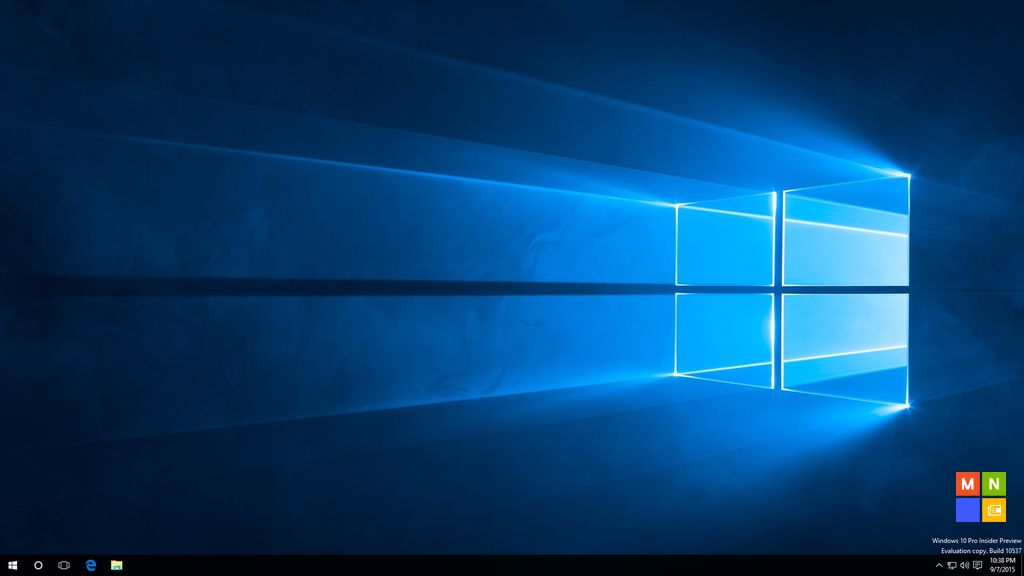




![Descargar Play Store 2020: Instala la última versión gratis aquí [APK] Descargar Google Play Store APK](https://portalhoy.com/wp-content/uploads/2017/03/Google-Play-Store-APK.png)